
Editor PHP Baicao membawakan anda tutorial tentang menetapkan semula sistem win11 dan memulihkan tetapan kilang. Sama ada ia disebabkan oleh kegagalan sistem, kemerosotan prestasi atau keperluan peribadi, menetapkan semula sistem win11 boleh memulihkan komputer anda kepada keadaan asalnya. Dalam tutorial ini, kami akan memperkenalkan anda secara terperinci cara menetapkan semula sistem win11 dan memulihkan tetapan kilang, membolehkan anda menyelesaikan pelbagai masalah dengan mudah dan meningkatkan prestasi dan kestabilan komputer anda. Tidak perlu risau tentang operasi yang rumit, kami akan membimbing anda langkah demi langkah untuk memastikan anda berjaya menyelesaikan proses tetapan semula. Mari mulakan!
Berkongsi langkah khusus untuk menetapkan semula sistem win11
1 Mula-mula masukkan antara muka sistem win11 dan klik pada sudut kiri bawah untuk bermula.
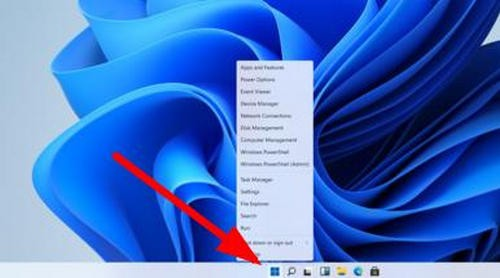
2 Kemudian klik pilihan tetapan di sebelah kiri bawah dalam kotak pilihan pop timbul.
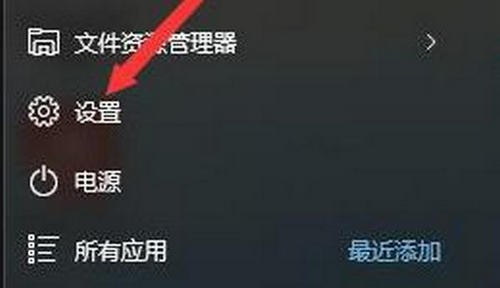
3. Selepas memasuki tetingkap tetapan, cari "Kemas Kini & Keselamatan" di sudut kanan bawah dan klik untuk masuk.
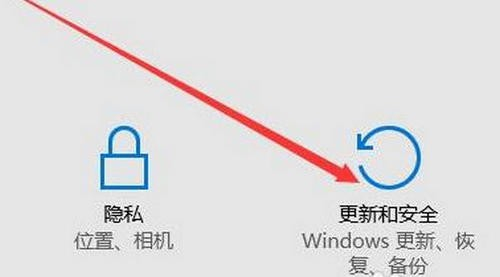
4. Selepas memasuki tetingkap tetapan "Kemas Kini dan Keselamatan", klik Pemulihan di sebelah kiri.
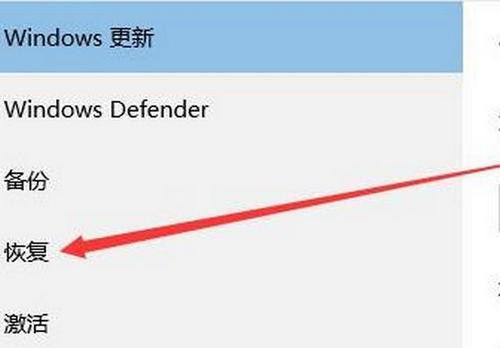
5 Kemudian dalam tetingkap pop timbul, klik Mula di bawah Tetapkan semula PC ini.

6 Akhirnya, tetingkap akan muncul, anda boleh memilih untuk memadam semua kandungan, dan kemudian tunggu sebentar.
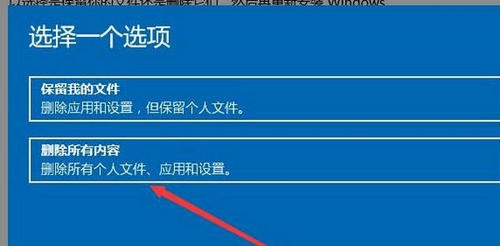
Jika tetapan semula tidak berjaya, anda boleh cuba memasang semula sistem Adalah disyorkan untuk memuat turun dan menggunakan versi tulen Win11.
Cadangan 1: Windows11 pure version image V22H2
Windows11 pure version image V22H2 sangat serasi dan boleh dipasang pada kebanyakan komputer di pasaran. Ia juga telah memperkemaskan banyak perkhidmatan berfungsi yang tidak diperlukan untuk menjadikan sistem berjalan dengan lebih lancar Pengguna boleh memilih untuk menghidupkan atau mematikan fungsi kemas kini automatik mengikut keperluan mereka Selepas kemas kini, masalah sedia ada dalam sistem boleh dibaiki. . sistem. Sistem ini juga menyediakan lebih banyak cara baharu untuk bermain, dan pengguna juga boleh menikmati perkhidmatan sistem yang berbeza, memberikan anda fungsi pengendalian sistem yang berbeza.

Cadangan 3: Muat turun versi tulen sistem Ghost Win11 di laman web ini
Versi tulen sistem Ghost Win11 di laman web ini mempunyai kelebihan kestabilan, kelajuan pantas dan sistem yang bersih imej versi rasmi sistem Win11 sebagai cakera induk, dan juga Ia menambah perpustakaan masa jalan yang diperlukan untuk Win11 dan komponen permainan yang diperlukan untuk pemain untuk memenuhi keperluan pejabat, kajian dan hiburan pengguna.

Tutorial Pemasangan1. Pemasangan cakera keras (Nota: Dilarang memasukkan pemacu kilat USB)
Matikan pelbagai perisian anti-virus dalam komputer dahulu, jika tidak pemasangan mungkin gagal dengan mudah.
Muat turun fail iso sistem tapak web ini, dan ekstrak fail iso ke pemacu D atau pemacu lain Ingatlah untuk tidak mengekstraknya pada desktop atau pemacu sistem C, dan kemudian buka [Sistem pemasangan satu klik ] dalam folder nyahmampat. 
Selepas mengklik [Pasang Semula Sistem Sekarang], keseluruhan proses akan dipasang secara automatik.
Nota: Untuk model lama, jika pemasangan gagal, anda perlu menggunakan [Hard Disk Installer (Backup)] untuk memasangnya seperti biasa.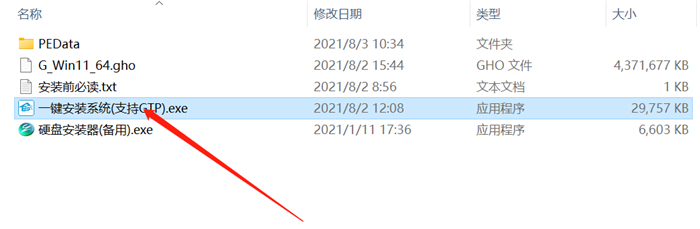 2. Pemasangan cakera U (dengan cakera U)
2. Pemasangan cakera U (dengan cakera U)
Muat turun alat penciptaan cakera but cakera U, syorkan [
System Home Installation Master]. 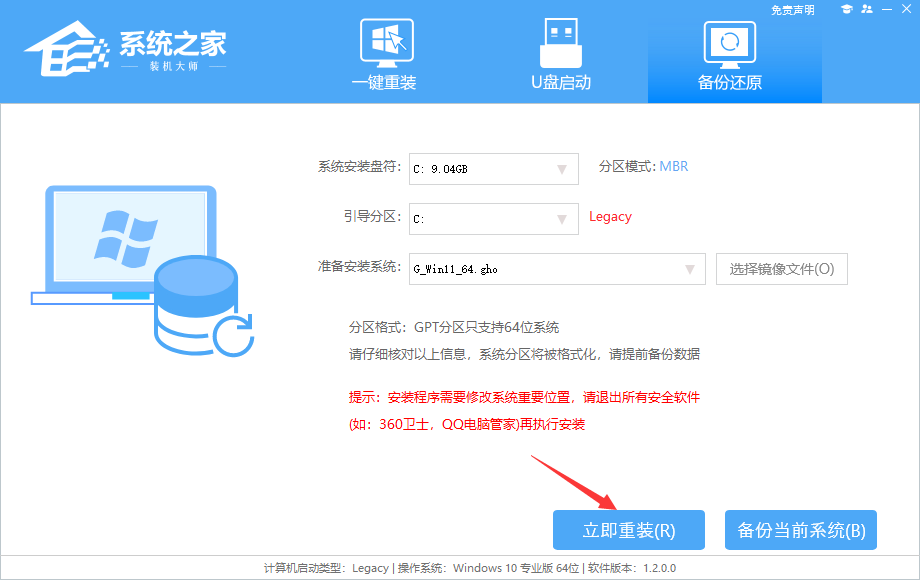
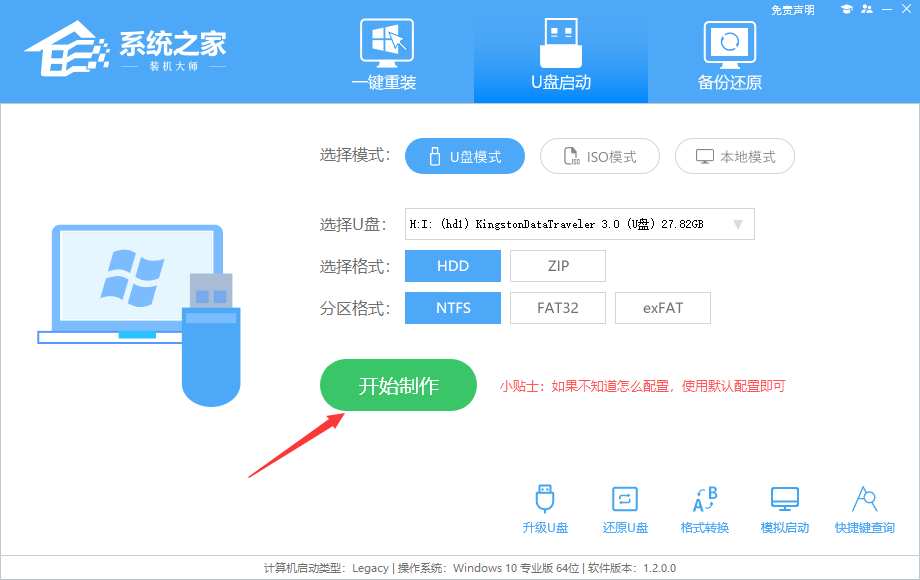
Atas ialah kandungan terperinci Bagaimana untuk menetapkan semula sistem win11? Tutorial tetapan semula kilang sistem Win11. Untuk maklumat lanjut, sila ikut artikel berkaitan lain di laman web China PHP!
 Tiada pilihan WLAN dalam win11
Tiada pilihan WLAN dalam win11
 Bagaimana untuk melangkau pengaktifan dalam talian dalam win11
Bagaimana untuk melangkau pengaktifan dalam talian dalam win11
 Win11 melangkau tutorial untuk log masuk ke akaun Microsoft
Win11 melangkau tutorial untuk log masuk ke akaun Microsoft
 Bagaimana untuk membuka panel kawalan win11
Bagaimana untuk membuka panel kawalan win11
 Pengenalan kepada kekunci pintasan tangkapan skrin dalam win11
Pengenalan kepada kekunci pintasan tangkapan skrin dalam win11
 Windows 11 pemindahan komputer saya ke tutorial desktop
Windows 11 pemindahan komputer saya ke tutorial desktop
 Penyelesaian kepada masalah yang perisian muat turun win11 tidak boleh dipasang
Penyelesaian kepada masalah yang perisian muat turun win11 tidak boleh dipasang
 Bagaimana untuk melangkau sambungan rangkaian semasa pemasangan win11
Bagaimana untuk melangkau sambungan rangkaian semasa pemasangan win11




